Gérez vos commandes depuis votre smartphone avec l'application My GoodBarber Shop Companion, disponible aussi sur iPad
Ecrit par Marie Pireddu le
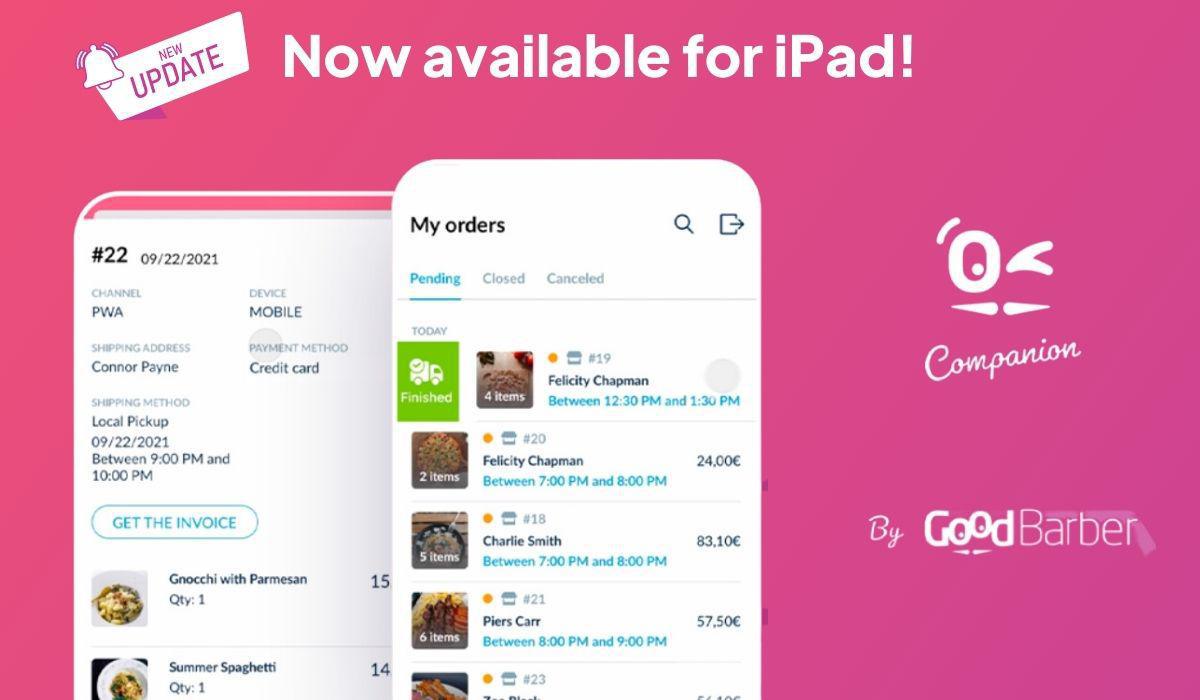
Nouveauté! L'application GoodBarber Shop Companion est désormais également disponible sur iPad.
Que vous soyez déjà utilisateur de notre application mobile GoodBarber ou nouveau venu, cette nouvelle version vous offre un moyen encore plus pratique de gérer vos commandes.
Pourquoi se contenter d'un écran plus petit alors que vous pouvez maintenant profiter d'une expérience optimisée sur votre iPad ?
L'application GoodBarber Shop Companion App pour iPad peut être téléchargée sur l'App Store d'Apple.
Vous l'avez demandé et nous vous avons écouté !
Bien que nos Shopping Apps soient conçues pour vous offrir la meilleure interface de gestion possible, nous comprenons que lorsqu'il est temps de gérer toutes vos commandes, surtout si vous travaillez dans un environnement rapide comme la restauration, vous ne voulez pas aller perdre du temps et vous connectez à votre back office.
C'est pourquoi nous avons créé My GoodBarber Shop Companion. Une toute nouvelle application qui vous permet de gérer toutes les commandes directement depuis votre smartphone. Plus besoin de vous connecter à votre back office. Votre outil de gestion est dans votre poche !
Que vous soyez déjà utilisateur de notre application mobile GoodBarber ou nouveau venu, cette nouvelle version vous offre un moyen encore plus pratique de gérer vos commandes.
Pourquoi se contenter d'un écran plus petit alors que vous pouvez maintenant profiter d'une expérience optimisée sur votre iPad ?
L'application GoodBarber Shop Companion App pour iPad peut être téléchargée sur l'App Store d'Apple.
Vous l'avez demandé et nous vous avons écouté !
Bien que nos Shopping Apps soient conçues pour vous offrir la meilleure interface de gestion possible, nous comprenons que lorsqu'il est temps de gérer toutes vos commandes, surtout si vous travaillez dans un environnement rapide comme la restauration, vous ne voulez pas aller perdre du temps et vous connectez à votre back office.
C'est pourquoi nous avons créé My GoodBarber Shop Companion. Une toute nouvelle application qui vous permet de gérer toutes les commandes directement depuis votre smartphone. Plus besoin de vous connecter à votre back office. Votre outil de gestion est dans votre poche !
Comment cela fonctionne-t-il ?
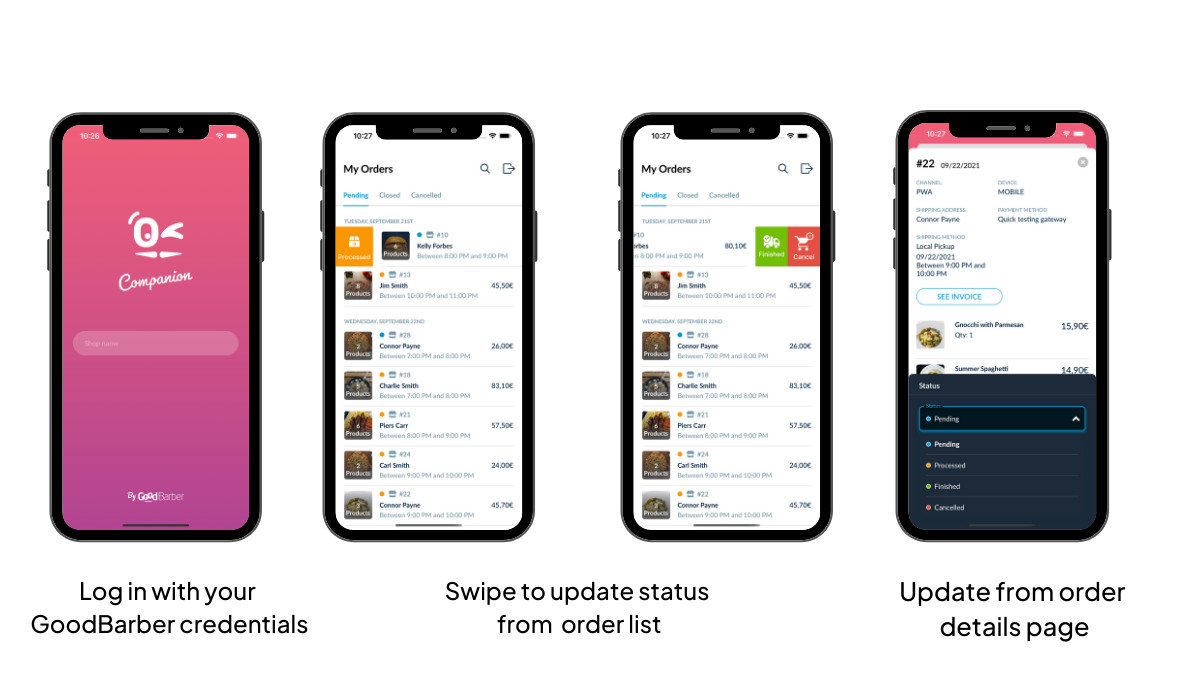
Une fois que vous vous êtes connecté avec vos identifiants GoodBarber, vous accédez directement à la liste des commandes en cours. Les commandes sont organisées par créneaux de livraison et par ordre chronologique. Si vous n'avez pas activé les commandes, elles seront classées par numéro de commande.
Remarque : cette app est plus efficace si vous utilisez l'eadd-on "créneaux de livraison", que nous recommandons vivement aux restaurants, épiceries, etc. Toutes les entreprises qui ont intérêt à proposer une livraison locale rapide.
À partir de là, vous pouvez gérer leur statut de deux manières différentes :
Balayez vers la gauche pour faire passer leur statut au niveau suivant. Par exemple, si votre prochaine commande est toujours au statut "en attente", en glissant vers la gauche, vous la ferez passer au statut "traitée".
Si votre commande est déjà à l'état "traitée", lorsque vous faites glisser vers la gauche, vous la faites passer à l'état "terminée".
Balayez vers la droite pour faire passer une commande à l'état "annulé" ou à l'état précédent. Par exemple, si votre commande est au statut "traité2", vous pourrez la ramener au statut "en attente".
Un menu déroulant en bas de cette page vous permet de mettre à jour le statut de la commande.
Vous pouvez également visualiser toutes vos commandes clôturées et modifier à nouveau leur statut si nécessaire.
Cependant, il n'est pas possible de modifier le statut d'une commande annulée sur cette application.
Remarque : cette app est plus efficace si vous utilisez l'eadd-on "créneaux de livraison", que nous recommandons vivement aux restaurants, épiceries, etc. Toutes les entreprises qui ont intérêt à proposer une livraison locale rapide.
À partir de là, vous pouvez gérer leur statut de deux manières différentes :
- Depuis la liste des commandes
Balayez vers la gauche pour faire passer leur statut au niveau suivant. Par exemple, si votre prochaine commande est toujours au statut "en attente", en glissant vers la gauche, vous la ferez passer au statut "traitée".
Si votre commande est déjà à l'état "traitée", lorsque vous faites glisser vers la gauche, vous la faites passer à l'état "terminée".
Balayez vers la droite pour faire passer une commande à l'état "annulé" ou à l'état précédent. Par exemple, si votre commande est au statut "traité2", vous pourrez la ramener au statut "en attente".
- À partir de la page de commande détaillée
Un menu déroulant en bas de cette page vous permet de mettre à jour le statut de la commande.
Vous pouvez également visualiser toutes vos commandes clôturées et modifier à nouveau leur statut si nécessaire.
Cependant, il n'est pas possible de modifier le statut d'une commande annulée sur cette application.
Télécharger My GoodBarber Shop Companion
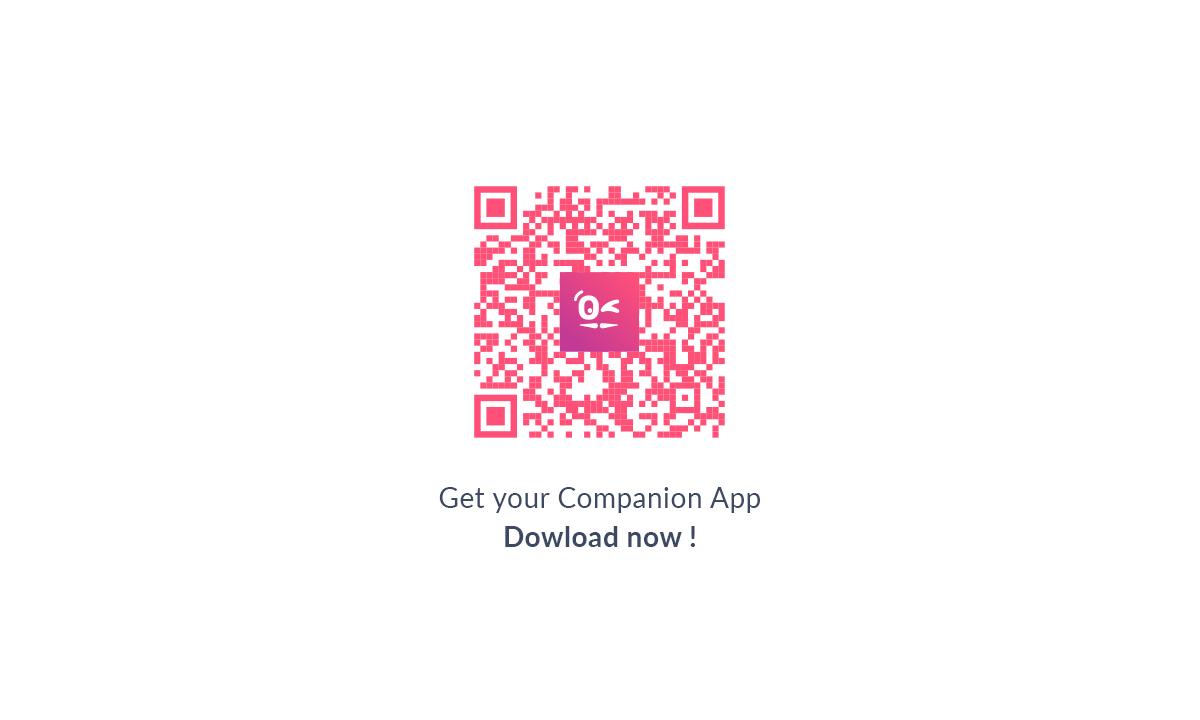
Prêt à commencer à gérer efficacement vos commandes ?
Scannez le code QR ci-dessous pour télécharger My GoodBarber Shop Companion.
Scannez le code QR ci-dessous pour télécharger My GoodBarber Shop Companion.
 Design
Design